
Სარჩევი:
- ავტორი John Day [email protected].
- Public 2024-01-30 10:20.
- ბოლოს შეცვლილი 2025-06-01 06:09.

ამ შესაძლებლობისას ჩვენ გამოვიყენებთ Node-RED კონტროლს და Arduino MEGA 2560 R3- ს, კოლეგის Absolutely Automation- ის თანამშრომლობის წყალობით, მე მივუთითე ეს მეთოდი, რომელიც გართულებების შემთხვევაში არდუინოს ადვილად კონტროლის საშუალებას იძლევა.
ასევე ერთ - ერთ კომენტარში ვინმეს უწევს კონსულტაციას, არის თუ არა უფრო პრაქტიკული გზა არდუინოსა და Node-RED- დან კონტროლისთვის?
მე გადავწყვიტე გამეკეთებინა გაკვეთილი ამ გადაწყვეტილების გათვალისწინების მიზნით.
ჩემს შემთხვევაში მე დავაყენე Node-RED ჩემს კომპიუტერს ლუბუნტუსთან ერთად, სხვა პროგრამებში შეიძლება დაინსტალირდეს ჟოლოს პიზე, თუმცა თქვენ უნდა გაითვალისწინოთ სიჩქარე და შესრულება ძალიან რთული პროგრამების შემთხვევაში.
დამატებითი ინფორმაცია: PDAControl ინგლისური ვერსია: Arduino- ს კონტროლი Node-RED- დან firmware firmware- ით
ვერსია ესპანურად: Controlar Arduino desde Node-RED con Firmware Firmata
ნაბიჯი 1: მასალები

მასალები
1 Arduino MEGA 2560 R3 -კლონი (ძალიან იაფად -Aliexpress)
ნაბიჯი 2: მე გირჩევთ Linux ოპერაციულ სისტემას…. ლუბუნტუ

მე გირჩევ linux ოპერაციულ სისტემას ჩემს შემთხვევაში Lubuntu, მსუბუქი და სწრაფი
ქვემოთ არის გამოსავალი, თუ ისინი Windows მომხმარებლები არიან.
შექმენით ვირტუალური მანქანა ვირტუალური ყუთით Windows- ში და რამდენიმე ნაბიჯში დააინსტალირეთ Linux სისტემა
გაკვეთილი რეკომენდირებულია:
დააინსტალირეთ lubuntu (Ubuntu) Scratch- დან ვირტუალურ ყუთში
pdacontrolen.com/install-ubuntu-ubuntu- დან ……
ნაბიჯი 3: მუდმივი ინსტალაცია
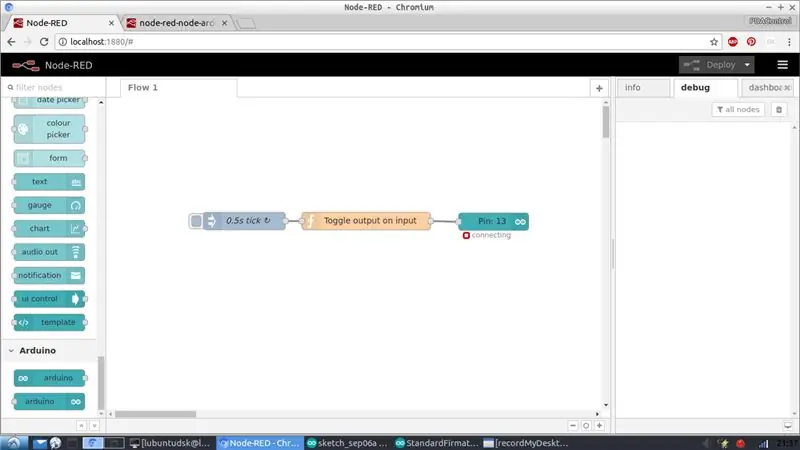
მუდმივი მონტაჟი
ასევე შეგიძლიათ სამუდამოდ დააინსტალიროთ ლუბუნტუ, ჩემს შემთხვევაში დატოვეთ ფანჯრები, კარგი ვარიანტია..
გაკვეთილი რეკომენდირებულია:
სრული მიგრაცია ლუბუნტუ ოპერაციულ სისტემაში
pdacontrolen.com/full-migration-to-lubuntu-…
ნაბიჯი 4: დააინსტალირეთ Node-RED

დააინსტალირეთ Node-RED
დიდი ხანია მინდოდა ვცადო IBM- ის მიერ შექმნილი ეს პლატფორმა სახელწოდებით Node-red, ის შეიქმნა nodejs- ში, Node network შემუშავებულია ნიკ ო’ლირის და დეივ კონვეი - ჯონსის მიერ თქვენი წვლილისთვის.
გაკვეთილი რეკომენდირებულია: დააინსტალირეთ Node-RED
pdacontrolen.com/installation-node-red-plat…
მაგრამ რა არის Node-Red?
ეს არის ღია კოდის გრაფიკული ინსტრუმენტი, რომელიც ემყარება კვანძების კავშირს, რომელიც შეიცავს API- ს და / ან სერვისებს ინტერნეტისათვის მოწყობილობების საკომუნიკაციო და / ან დასაკავშირებლად.
გაკვეთილები Node-RED:
pdacontrolen.com/installation-node-red-plat…
ნაბიჯი 5: დააინსტალირეთ კვანძები Arduino- სთვის
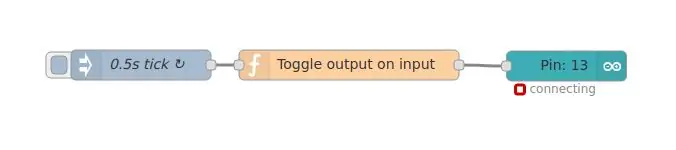
დააინსტალირეთ კვანძები არდუინოსთვის
კვანძების პალიტრადან Node-RED- დან ჩვენ შეგვიძლია პირდაპირ დავაყენოთ Arduino კვანძები, ხოლო მაგალითში ჩვენ დავაკოპირებთ ძირითად დახუჭვის მაგალითს arduino GPIO 13 - ში.
Node-RED გაკვეთილები
საინფორმაციო პაკეტი npm: node-red-node-arduino
ნაბიჯი 6: ატვირთეთ Firmware Firmware Arduino IDE- დან
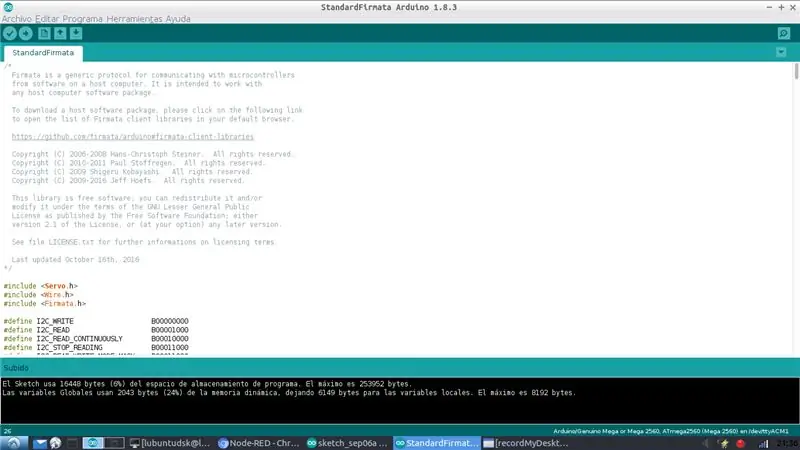
ატვირთეთ Firmware Firmware Arduino IDE- დან
ეს კოდი ტექნიკურად არის ძალიან სწრაფი პროტოკოლი, რომელიც ხელმძღვანელობს GPIO, ADC, PWM და Strings- ის მართვას სერიული პორტის საშუალებით, არსებობს firmware- ის რამდენიმე ვერსია, მაგრამ ჩვენ გამოვიყენებთ StandardFirmata- ს, რომელიც შედის ნიმუშის ბიბლიოთეკებში.
ნაბიჯი 7: დასკვნები და მოსაზრებები


დასკვნები და მოსაზრებები
დროული გადაწყვეტა მარტივი პროგრამებისთვის, რომელიც საშუალებას იძლევა დანა პირდაპირ კომპიუტერთან იყოს დაკავშირებული. ზოგადად, გარე პლატფორმის კონტროლის დიდი ნაკლი, დაფაზე კოდის სწორად შესრულების გარეშე, არის უსაფრთხოება ან ავტონომია ამ შემთხვევაში გათიშვის შემთხვევაში, Node-RED- ის გათიშვა.
მაგრამ არ უნდა შეგეშინდეთ ძლიერი აპარატურის გარანტია.
დამატებითი ინფორმაცია: PDAControl
ინგლისური ვერსია
Arduino- ს კონტროლი Node-RED- დან Firmware Firmata- ით
pdacontrolen.com/controlling-arduino-from-n…
ვერსია en ესპანური
Controlar Arduino desde Node-RED con Firmware Firmata
pdacontroles.com/controlar-arduino-desde-no…
გირჩევთ:
Somfy კონტროლი თქვენი მობილურიდან, IFTTT და Google– დან $ 20: 16 საფეხურად

Somfy Control თქვენი მობილურიდან, IFTTT- დან და Google- დან 20 დოლარად: ამ ინსტრუქციაში მე გაჩვენებთ როგორ ავიღე იაფი (ჰო, Somfy და იაფი!) Somfy RTS რადიო დისტანციური და ავიღე კონტროლი ჩემი მობილურით, IFTTT (იფიქრე ქრონომეტრები/ რეაქციები) და Google მთავარი. აღსანიშნავია, რომ ეს არის RTS Situo დისტანციური, მე არ მაქვს
სიკაშკაშის კონტროლი PWM დაფუძნებული LED კონტროლი Push ღილაკების, ჟოლოს Pi და Scratch გამოყენებით: 8 ნაბიჯი (სურათებით)

სიკაშკაშის კონტროლი PWM დაფუძნებული LED კონტროლი Push Buttons, Raspberry Pi და Scratch გამოყენებით: მე ვცდილობდი მეპოვა გზა იმის ახსნა, თუ როგორ მუშაობდა PWM ჩემს მოსწავლეებზე, ამიტომ მე დავაყენე საკუთარი თავი ამოცანა ვცდილობდი გავაკონტროლო LED სიკაშკაშე 2 ღილაკის გამოყენებით - ერთი ღილაკი გაზრდის LED- ს სიკაშკაშეს და მეორე აფერხებს მას. წინსვლისთვის
ESP8266 RGB LED STRIP WIFI კონტროლი - NODEMCU როგორც IR დისტანციური მართვის წამყვანი ზოლისთვის, რომელიც კონტროლდება Wifi - RGB LED STRIP სმარტფონის კონტროლი: 4 ნაბიჯი

ESP8266 RGB LED STRIP WIFI კონტროლი | NODEMCU როგორც IR დისტანციური მართვის წამყვანი ზოლები Wifi- ზე კონტროლირებადი | RGB LED STRIP სმარტფონის კონტროლი: გამარჯობა ბიჭებო, ამ სახელმძღვანელოში ჩვენ ვისწავლით თუ როგორ გამოიყენოთ nodemcu ან esp8266 როგორც IR დისტანციური მართვა RGB LED ზოლის გასაკონტროლებლად და Nodemcu კონტროლდება სმარტფონის მიერ wifi– ზე. ასე რომ, ძირითადად თქვენ შეგიძლიათ აკონტროლოთ RGB LED STRIP თქვენი სმარტფონით
ESP8266 NODEMCU BLYNK IOT სამეურვეო - Esp8266 IOT Blunk და Arduino IDE - გამოყენებით LED- ების კონტროლი ინტერნეტით: 6 ნაბიჯი

ESP8266 NODEMCU BLYNK IOT სამეურვეო | Esp8266 IOT Blunk და Arduino IDE | გამოყენებით LED- ების კონტროლი ინტერნეტით: გამარჯობა ბიჭებო ამ ინსტრუქციებში ჩვენ ვისწავლით თუ როგორ გამოვიყენოთ IOT ჩვენი ESP8266 ან Nodemcu– ით. ჩვენ გამოვიყენებთ blynk აპლიკაციას ამისათვის. ასე რომ, ჩვენ გამოვიყენებთ ჩვენს esp8266/nodemcu ინტერნეტში LED- ების გასაკონტროლებლად. ასე რომ, Blynk აპლიკაცია დაუკავშირდება ჩვენს esp8266 ან Nodemcu
1602 LCD კონტრასტის კონტროლი Arduino– დან: 5 ნაბიჯი

1602 LCD კონტრასტის კონტროლი არდუინოსგან: ახალ პროექტზე მუშაობისას მე წავაწყდი პრობლემას, სადაც მინდოდა არდუინოს საშუალებით გამეკონტროლებინა შუქნიშანი და 1602 LCD ეკრანის კონტრასტი, მაგრამ ეკრანი მართლაც ბრჭყვიალა იყო
